듀오링고

듀오링고 - 무료로 언어 배우기, 간단히 듀오링고는 다양한 언어를 배우고 연습할 수 있는 교육 프로그램입니다.
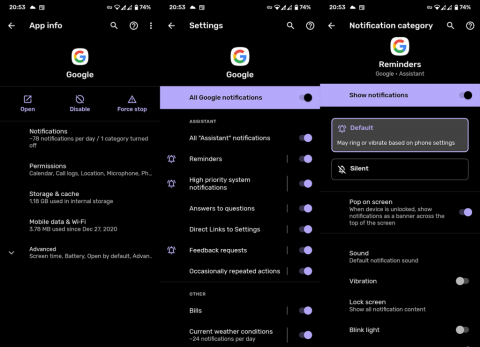
Google 어시스턴트 로 미리 알림을 설정하는 것은 Android 최고의 기능 중 하나입니다. 원하는 시간에 음성으로 설정하거나 위치별로 트리거할 수도 있습니다. 오프라인 상태에서도 알림이 전송됩니다. 나중에 알림에 액세스하고 Android에서 알림을 변경 및 삭제할 수 있습니다. 이 기능이 작동하면 완벽하게 작동하며 많은 사용자가 매일 사용합니다. 그러나 일부 사용자에게는 Google 어시스턴트 알림이 작동하지 않는 것 같습니다.
그들 중 하나라면 아래 단계를 확인하여 즉시 문제를 해결하십시오.
목차:
어시스턴트 알림이 작동하지 않는 이유는 무엇인가요?
Google 어시스턴트 알림이 작동하지 않는 데에는 여러 가지 이유가 있습니다. 오류는 Google 측에서도 발생할 수 있습니다. 그러나 일반적으로 사용자 측에 있으며 Google 앱의 알림과 관련이 있습니다.
해야 할 일은 앱의 캐시를 지우고, 알림을 검사하거나, Google 앱에서 업데이트를 제거하는 것입니다. 그것은 일을 정리해야합니다. 물론, 설정한 특정 알림에 대해 알림을 받을 시간을 설정해야 합니다.
1. 구글 알림 확인
가장 먼저 할 일은 Google 앱의 시스템 알림 설정을 자세히 살펴보는 것입니다. 미리 알림이 있는 섹션을 찾아야 합니다. 물론 미리 알림 알림은 기본적으로 활성화되어 있지만 확인이 필요합니다.
이것이 Android 기기에 Google 어시스턴트 알림이 표시되지 않는 가장 일반적인 이유입니다. 이제 알림 설정에 문제가 없고 Google 어시스턴트 알림이 여전히 작동하지 않는 경우 다음 단계로 이동해야 합니다.
Google 알림을 활성화하는 방법은 다음과 같습니다.

또한 Google 어시스턴트를 실행하고 Google 어시스턴트 설정에 액세스할 수 있습니다. 거기에서 알림을 선택합니다. "모든 전화 알림 보기"를 탭한 다음 미리 알림을 엽니다. 미리 알림을 토글하려면 확인하십시오.
2. Google 앱에서 캐시/데이터 지우기
문제가 지속되면 로컬 데이터 손상을 확인할 수 있습니다. 이 문제는 특히 데이터 파일이 크고 최근에 Android 버전을 업그레이드한 경우 가끔 나타납니다. 이제 가장 먼저 할 일은 캐시에 충실하고 미리 알림이 나타나는지 확인하는 것입니다. 표시되지 않으면 모든 로컬 데이터도 지워야 합니다.
Android 핸드셋의 Google 앱에서 캐시/데이터를 지우는 방법은 다음과 같습니다.

3. Google 앱의 배터리 최적화 비활성화
또한 Google 앱에 대한 배터리 최적화를 시도하고 비활성화할 수 있습니다. 일반적으로 이것은 앱을 종료하고 백그라운드에서 작동하지 못하게 하는 무거운 Android 스킨의 문제입니다. 그러나 이러한 앱이 Google이 일반적으로 사용하는 시스템 앱인 경우에는 거의 발생하지 않습니다. 그럼에도 불구하고 이것이 문제를 일으키지 않는지 확인하기 위해 시도해보십시오.
문제가 지속되면 Google 앱에 대한 배터리 최적화를 복원하여 모든 것을 되돌릴 수 있습니다.
Google 앱의 배터리 최적화를 비활성화하는 방법은 다음과 같습니다.
4. Google 앱 업데이트 제거
Google 어시스턴트는 제거할 수 없는 Google 앱에 통합되어 있으므로 업데이트를 다시 설치하는 것뿐입니다. 그렇게 하면 앱을 재설정하고 당면한 문제를 해결할 수 있습니다. 또한 베타 프로그램에 참여하고 있다면 베타 프로그램을 떠나야 합니다. 최신 버전이 안정적이지 않아 알림 버그가 발생할 가능성이 있습니다.
Google 앱에서 업데이트를 제거하고 앱을 원래 공장 값으로 재설정하는 방법은 다음과 같습니다.
5. Google 계정을 제거하고 다시 추가
마지막으로 기기에서 Google 계정을 제거하고 다시 추가할 수도 있습니다. 앱에 오류가 있는 경우 다음에 로그인할 때 해결되어야 합니다. 이 작업을 수행하기 전에 데이터를 백업해야 합니다.
이것은 솔루션의 우박 결혼이지만 옵션은 다소간 고갈됩니다. 기기를 공장 설정으로 재설정할 수도 있지만( 여기 에 설명 됨) Google 측에서 문제가 발생한 경우 해결이 보장되지 않습니다.
Android에서 Google 계정을 제거하고 다시 추가하는 방법은 다음과 같습니다.
그리고, 우리는 이 글의 결론을 내릴 수 있습니다. Google 어시스턴트 알림이 여전히 작동하지 않으면 Google 지원팀에 티켓을 보내야 합니다. 읽어주셔서 감사합니다. 또한 아래 의견 섹션에서 귀하에게 적합한 대체 솔루션에 대해 알려주는 것을 잊지 마십시오.
편집자 주: 이 기사는 원래 2021년 1월에 게시되었습니다. 신선함과 정확성을 위해 수정했습니다.
듀오링고 - 무료로 언어 배우기, 간단히 듀오링고는 다양한 언어를 배우고 연습할 수 있는 교육 프로그램입니다.
RapidTyping은 타이핑 속도를 향상시키고 철자 오류를 줄이는 데 도움이 되는 편리하고 사용하기 쉬운 키보드 교육 도구입니다. 다양한 수준으로 구성된 수업을 통해 RapidTyping은 기존 기술을 입력하거나 향상시키는 방법을 가르쳐줍니다.
MathType은 개발자 Design Science(Dessci)의 대화형 방정식 소프트웨어로, 이를 통해 워드 프로세싱, 프레젠테이션, eLearning 등에 대한 수학적 표기법을 생성하고 주석을 달 수 있습니다. 이 편집기는 TeX, LaTeX 및 MathML 문서 생성에도 사용되었습니다.
Grammarly의 AI 기반 앱은 사람들이 보다 효과적으로 의사소통할 수 있도록 도와줍니다. 수백만 명의 사용자가 매일 Grammarly를 사용하여 메시지, 문서 및 소셜 미디어 게시물을 더 명확하고 오류가 없으며 더욱 전문적으로 만듭니다.
라이브워크시트는 학생들을 위한 대화형 연습문제를 만드는 데 유용한 도구입니다. 교사가 사용하기 쉽고 학습을 더욱 재미있고 흥미롭게 만들 수 있습니다.
Quizizz는 온라인 수업을 재미있고 흥미롭게 만들 수 있는 다양한 기능을 제공하는 학생 참여 플랫폼입니다. Quizizz를 사용하면 교사는 모든 연령대의 학생이 참여할 수 있는 방식으로 평가를 실시하고 숙제를 할당하며 기타 다양한 대화형 활동을 수행할 수 있습니다.
Wordwall은 교사가 수업에 필요한 활동을 쉽게 만들 수 있는 플랫폼입니다. Wordwall 활동은 웹 지원 장치에서 재생할 수 있으며 교사는 이러한 활동을 기반으로 인쇄된 자료를 만들 수 있습니다.
MSWLogo는 원래 LISP를 기반으로 하며 교육 목적으로 고안된 드문 로고 기반 프로그래밍 환경입니다.
Typing Master는 타이핑 정확도와 속도를 향상시킬 수 있는 사용하기 쉬운 도구입니다. 타이핑에 능숙하지 않은 경우 아이디어를 화면의 단어로 변환하는 것이 어려울 수 있습니다.
한 언어에서 다른 언어로 단어나 구문을 번역해야 하는 경우 Google 번역 또는 Google 번역이 유용한 도구가 될 수 있습니다.








